시소당
Solaris9 x86 시스템에 Oracle 10g 설치하기 - 2
이번장에서는 솔라리스 시스템에 오라클 미디어킷을 ftp를 사용 업로드하고
미디어킷의 압축을 푼 후 디스플레이 설정 및 runInstaller까지 실행시켜 보겠습니다.
1. 솔라리스 시스템에 오라클10g 미디어킷을 업로드 시킵니다.
ftp 유틸리티는 알ftp를 사용하겠습니다.
솔라리스 시스템에 대한 새로운 사이트를 만들어줍니다.

접속되었습니다.

파일을 전송하겠습니다. 오라클10g 데이터베이스 솔라리스 x86 버전은 CD 한 장 입니다.
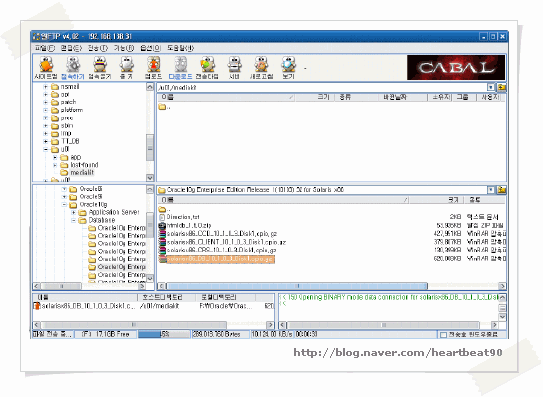
전송이 완료되었습니다.

2. 지금부터는 Xmanager를 사용하여 시스템에 접속하겠습니다.
솔라리스 시스템과 클라이언트가 같은 네트웍을 사용한다면 Xbrowser에 자동으로 나타납니다. 
접속되었습니다.
3. oracle 사용자로 전환해 미디어 킷의 압축을 해제하겠습니다.
# su - oracle
$ cd /u01/mediakit
$ gunzip solarisx86_DB_10_1_0_3_Disk1.cpio.gz
$ cpio -idcmv < solarisx86_DB_10_1_0_3_Disk1.cpio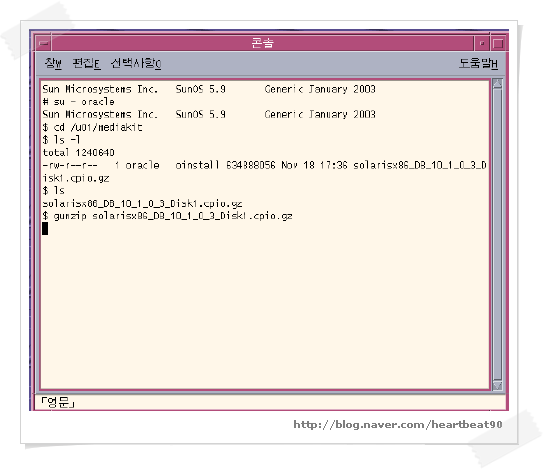
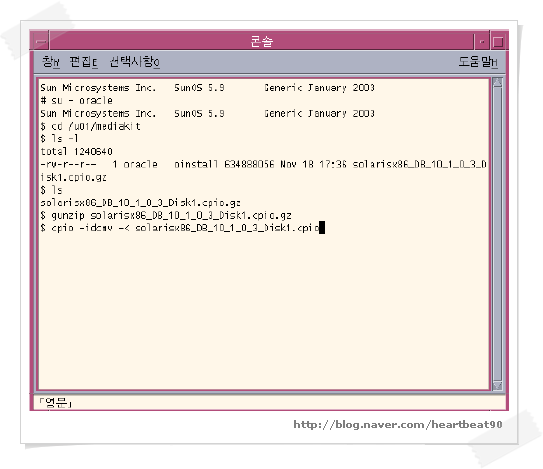
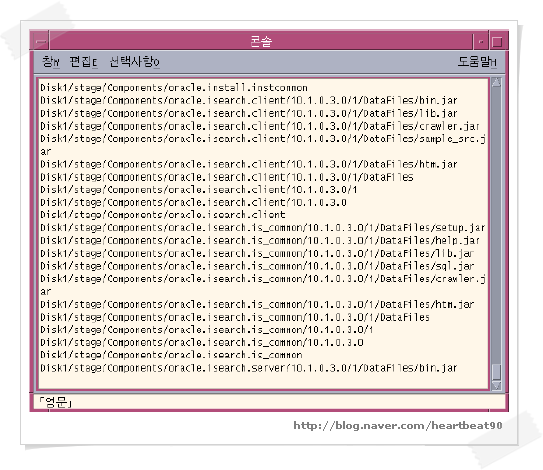
모든 압축 해제 후 Disk1이 생성되었습니다.

4. oracle 사용자의 GUI 환경 사용 설정을 하겠습니다.
여기가 조금 애미한 부분입니다. 확실히 이해하시기 바랍니다. ^^
현재 Xmanager를 사용하여 root 사용자로 접속하였습니다. 그럼 지금 화면에 보이는
Xwindow는 root 사용자의 소유 입니다.
콘솔에서는 su 명령으로 로그아웃/로그인 없이 다른 사용자로 전환이 가능합니다.
이것과 비슷하게 로그아웃/로그인 없이 현재의 Xwindow를 다른 사용자도 사용하기 위해
xhost + 라는 명령을 실행해 줍니다.
또한 xclock 의 위치를 확인합니다.
# id
# xhost +
# which xclock
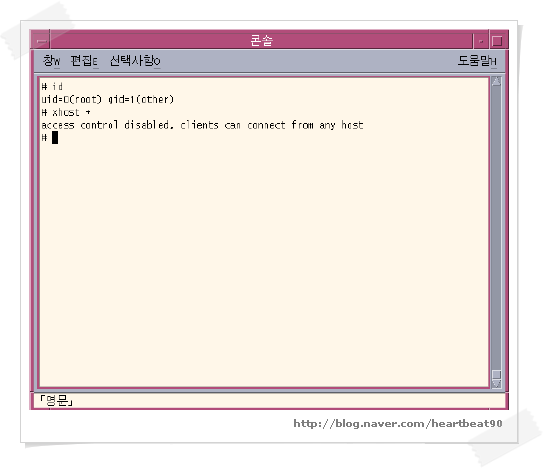
oracle 사용자로 전환합니다.
이번에는 디스플레이 설정을 해보겠습니다.
현재 oracle 사용자는 클라이언트에서 네트웍을 사용하여 솔라리스 시스템에 접속하였습니다.
이 상태에서 GUI 환경을 사용하기 위해 접속한 클라이언트 IP를 oracle 사용자의 환경 변수의
DISPLAY 값에 입력해 줍니다.
$ vi .profile 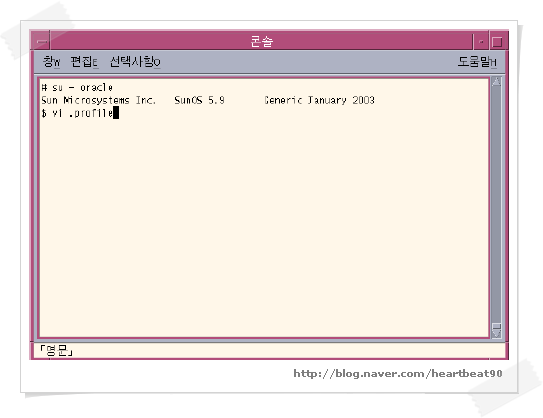
예로 솔라리스 시스템의 IP : 192.168.132.31
클라이언트의 IP : 192.168.138.1
이라면 oracle 사용자의 환경 변수 DISPLAY값은 192.168.138.1:0.0 으로 입력합니다.
0:0은 접속한 터미널 번호입니다. Xmanager 상단의 값과 동일해야 합니다.
DISPLAY=192.168.138.1:0.0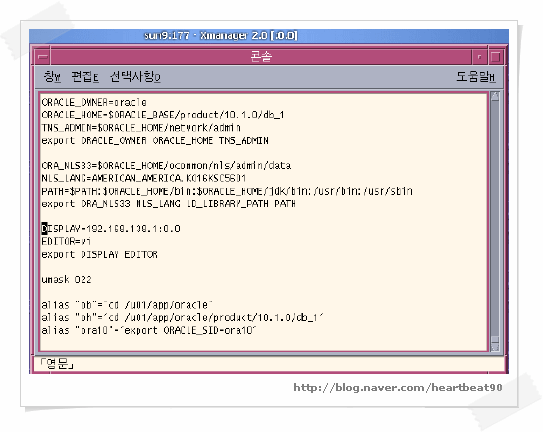
환경 변수 설정 후 적용시켜 줍니다.
설정이 올바로 되었는지 xclock을 실행시켜 확인합니다.
$ . ./.profile
$ /usr/openwin/bin/xclock
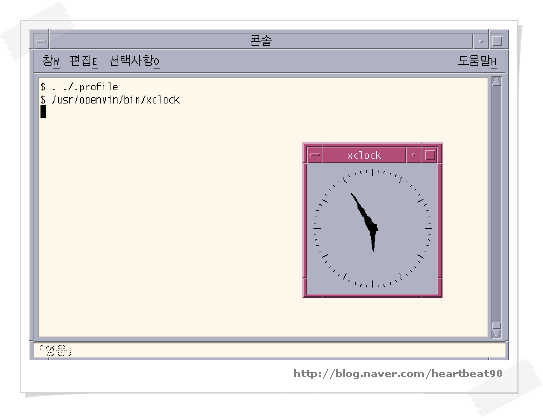
5. 미디어킷이 있는 디렉토리로 이동 후 runInstaller를 실행합니다.
$ cd /u01/mediakit/Disk1
$ ./runInstaller
(./ 의 의미는 "현재 디렉토리" 입니다.
즉 현재 디렉토리안의 runInstaller를 실행하겠습니다..란 뜻이지요. ^^)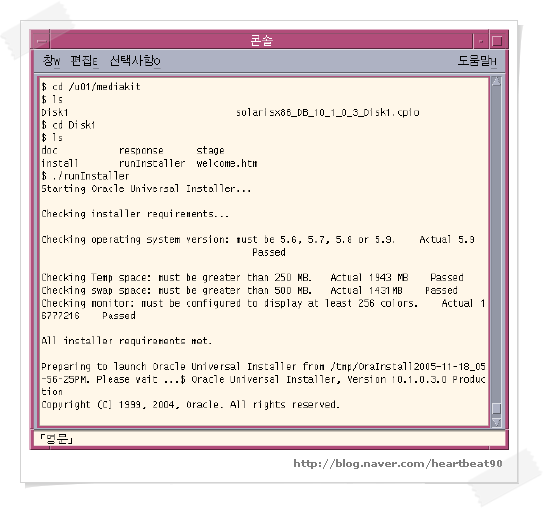
짜잔~ Wellcome이 떴습니다.~~^^
이번장에서는 runInstaller 실행 화면까지 배웠습니다.
다음장이 실질적인 오라클 s/w 설치입니다.
그럼 안녕~~ ^^//
SSISO Community